- Desbloquear Apple ID
- Ignorar bloqueio de ativação do iCloud
- Ferramenta de desbloqueio do Doulci iCloud
- Desbloqueio de Fábrica iPhone
- Ignorar a senha do iPhone
- Redefinir senha do iPhone
- Desbloquear Apple ID
- Desbloquear iPhone 8 / 8Plus
- Remoção de bloqueio do iCloud
- Desbloqueio do iCloud Deluxe
- Lock Screen iPhone
- Desbloquear iPad
- Desbloquear iPhone SE
- Desbloquear iPhone Tmobile
- Remover senha de ID da Apple
Apague facilmente todo o conteúdo e configurações do iPhone, iPad ou iPod de forma completa e permanente.
- Limpar arquivos indesejados do iPhone
- Limpar cache do iPad
- Limpar os cookies do Safari para iPhone
- Limpar o cache do iPhone
- Limpar a memória do iPad
- Limpar o histórico do iPhone Safari
- Excluir contatos do iPhone
- Excluir o backup do iCloud
- Excluir e-mails do iPhone
- Excluir WeChat do iPhone
- Excluir iPhone WhatsApp
- Excluir mensagens do iPhone
- Excluir fotos do iPhone
- Excluir lista de reprodução do iPhone
- Excluir código de restrição de iPhone
Como excluir uma conta do iCloud sem senha em 3 métodos fáceis
 Escrito por Lisa Ou / 15 de junho de 2023 09:00
Escrito por Lisa Ou / 15 de junho de 2023 09:00À medida que a internet se expande, muitas plataformas de mídia social aparecem e são criadas. E quando nos inscrevemos em várias contas, esquecemos algumas de nossas senhas se não tivermos uma cópia delas. Nesse caso, você também pode não conseguir recuperar a senha da sua conta do iCloud.
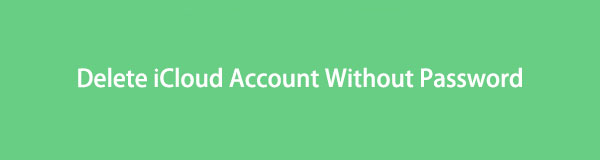
Se isso acontecer, você também não poderá excluir a conta do iCloud. Você pode perguntar: como faço para excluir uma conta do iCloud sem uma senha? Honestamente, o processo para isso não é tão simples. Mas nós protegemos você porque daremos a você tutoriais detalhados! Por favor, navegue neste artigo para obter soluções para o seu problema.

Lista de guias
Parte 1. Como excluir uma conta do iCloud sem uma senha
Esta seção de postagem é sobre como excluir uma conta do iCloud sem uma senha. Francamente, não há como excluir uma conta do iCloud sem saber sua senha. É uma das contas básicas de segurança da Apple para seus usuários. Primeiro, você deve recuperar a senha da conta e redefinir a senha posteriormente. Mostraremos procedimentos sobre como fazer isso nesta seção.
Também apresentaremos uma ferramenta relacionada se você quiser aprender apenas como remover o iPhone da conta do iCloud sem uma senha do seu telefone. Por favor, veja os procedimentos abaixo para expandir seus conhecimentos.
FoneLab Ajuda a desbloquear a tela do iPhone, remove o Apple ID ou sua senha, remove o tempo da tela ou a senha de restrição em segundos.
- Ajuda a desbloquear a tela do iPhone.
- Remove o ID da Apple ou sua senha.
- Remova o tempo da tela ou a senha de restrição em segundos.
Método 1. Visite a página de ID da Apple
Através do site da Apple, a Apple pode ajudá-lo a gerenciar sua conta Apple ID, incluindo o iCloud. Você pode usá-lo para excluir sua conta do iCloud. Quer conhecer e aprender como realizar o seu processo? Por favor, imite os passos abaixo para obter os melhores resultados.
Passo 1Visite o site oficial da Apple, que é responsável pelo ID Apple do usuário. Pesquise o site appleid.apple.com. Você verá suas descrições e, por favor, clique no botão Entrar botão sob o Apple ícone.
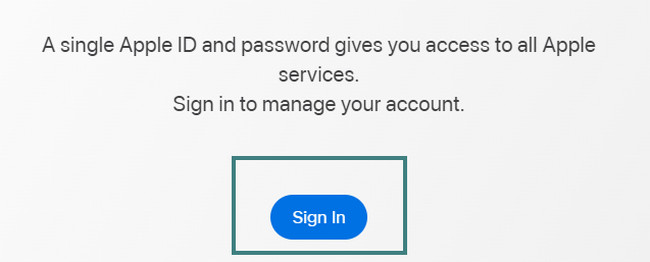
Passo 2O site oficial da Apple exigirá que você faça login com seu ID Apple. Digite o ID da Apple na caixa e pressione o botão Entrar tecla ou ícone em seu teclado. A caixa Senha aparecerá abaixo dela. Como você não sabe a senha, por favor, escolha a Esqueceu a ID ou senha da Apple botão.
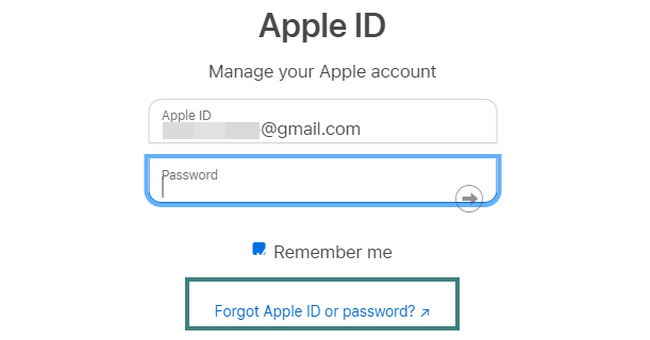
Passo 3Digite novamente seu ID Apple na caixa ao lado dele. Depois disso, digite o Code na parte inferior corretamente. Clique no Continuar botão depois para processar.
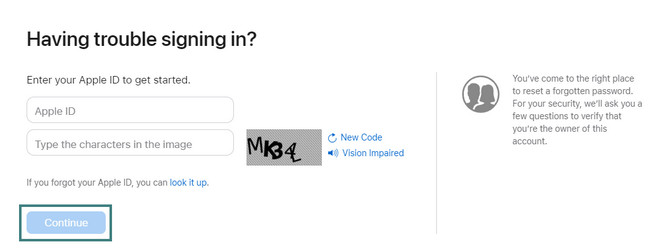
Passo 4Por favor escolha o Preciso Redefinir Minha Senha botão na próxima tela. Clique no Continuar botão depois. A página da Web solicitará autenticações e você deverá respondê-las corretamente. Ele irá direcioná-lo para a próxima nova tela, onde você pode alterar sua senha de ID Apple e criar uma. A página da Web irá redirecioná-lo para a primeira tela. Escolha o Dados privados seção e clique no Excluir sua conta botão. Digite o motivo pelo qual você deve excluir a conta do iCloud e clique no botão Continuar botão.
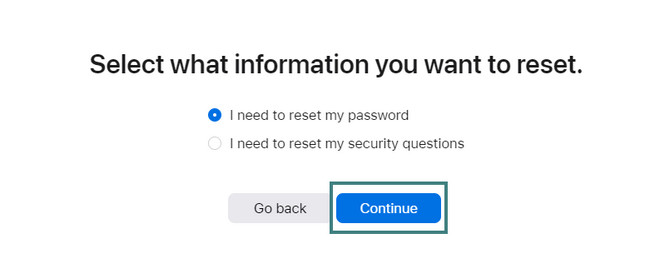
Método 2. Utilizar o aplicativo de suporte da Apple
Você pode utilizar o aplicativo de suporte da Apple se não quiser navegar online. É semelhante ao site da Apple. Mas este aplicativo não requer uma conexão rápida com a Internet no processo. É a primeira vez que conhece este aplicativo? Consulte o tutorial detalhado abaixo sobre como utilizá-lo para redefinir sua senha no iCloud.
Passo 1Baixe o aplicativo de suporte da Apple na App Store. Aguarde o fim do processo de download. Inicie ou abra o aplicativo depois. Você verá e visualizará alguns dos recursos do aplicativo. Por favor, toque no Trocar a senha botão no centro.
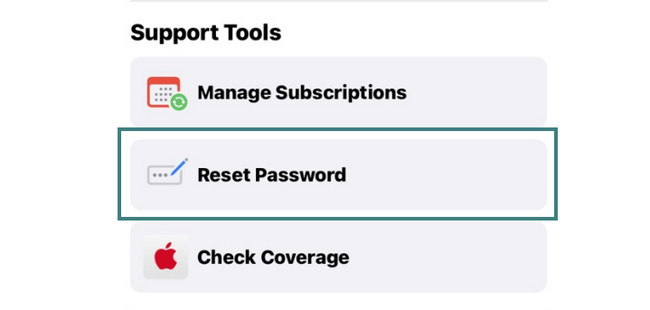
Passo 2O telefone permitirá que você veja os IDs da Apple associados ao seu telefone. Escolha o ID Apple que você usou para sua conta do iCloud. Depois disso, toque no Continuar botão.
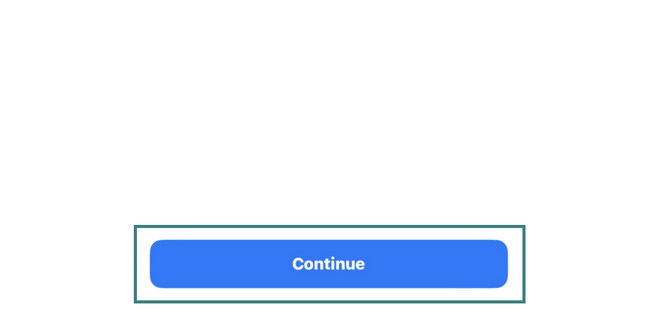
Passo 3Por favor, digite a senha do seu telefone. Depois disso, toque no Suporte botão na parte inferior da interface principal. Você verá o botão Conte-nos o que está acontecendo na parte superior, a barra de pesquisa - digite Excluir conta do iCloud. Toque em Saber Mais ícone sob o Gerencie seus dados caixa. Depois, o aplicativo irá direcioná-lo para o site da Apple. Toque em Excluir sua conta botão.
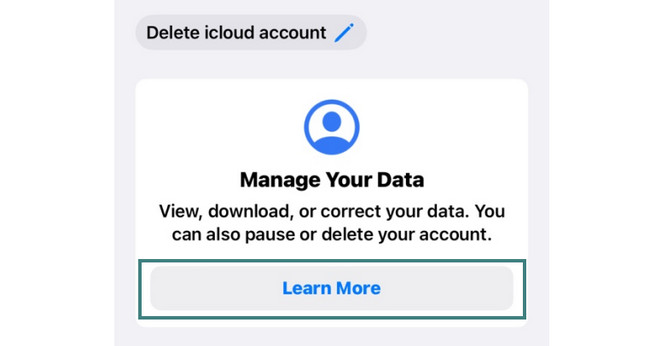
Método 3. Use o FoneLab iOS Unlocker
Desbloqueador de iOS do FoneLab É projetado para remover Apple ID ou sua senha. Requer apenas conectar seu iPhone ao computador através de um cabo USB. Este software precisa do seu telefone como novo. Isso significa que você precisará exclua todos os dados e conteúdos do seu telefone. Você pode realizar um reset de fábrica para isso.
FoneLab Ajuda a desbloquear a tela do iPhone, remove o Apple ID ou sua senha, remove o tempo da tela ou a senha de restrição em segundos.
- Ajuda a desbloquear a tela do iPhone.
- Remove o ID da Apple ou sua senha.
- Remova o tempo da tela ou a senha de restrição em segundos.
Além disso, este Desbloqueador de iOS do FoneLab ferramenta também pode limpe a senha para iPhones, iPads e iPod Touch. Ele também pode desbloquear o Touch ID ou o Face ID do dispositivo iOS. Além disso, este software pode recuperar restrições de senha de tempo de tela. Deseja usar esta ferramenta para aprender como remover iPhones do iCloud? Por favor, siga os passos abaixo.
Passo 1Acesse o site oficial do FoneLab iOS Unlocker. Você só precisa pesquisar seu nome usando o navegador da web do seu computador. Depois disso, clique no resultado para ver a descrição completa do software. Por favor, clique no Download grátis botão para iniciar o processo de download. Aguarde até que seja concluído e configure o arquivo baixado posteriormente. Clique no Instale botão mais tarde e o computador iniciará a ferramenta imediatamente.
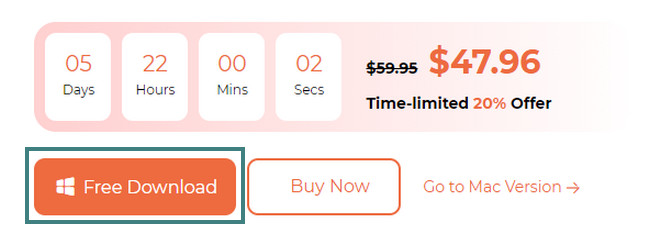
Passo 2Você notará os 3 recursos da ferramenta em sua interface principal. Inclui os ícones Wipe Passcode, Remove Apple ID e Screen Time. Selecione o Remover ID Apple botão no meio da ferramenta. A ferramenta irá direcioná-lo para a nova tela. Isso exigirá que você conecte o iPhone ao computador. Pegue seu cabo USB e conecte os 2 dispositivos. Depois disso, você deve tocar no Confiança botão no seu iPhone. O software processará seu telefone. você vai ver o OK tela depois de conectá-los com sucesso.
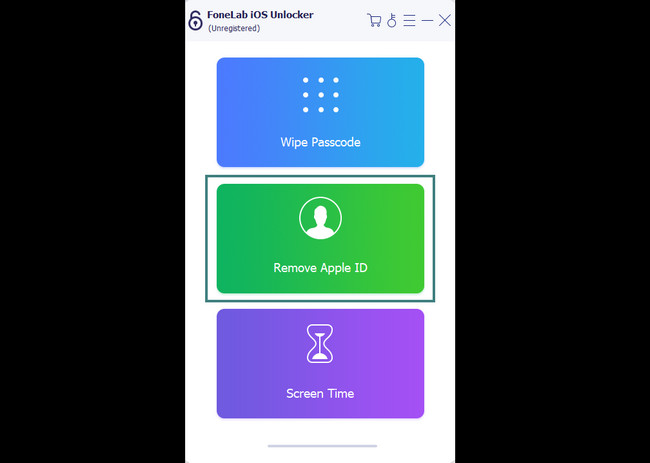
Passo 3O software irá avisá-lo sobre a ação que você tomará. Certifique-se de já ter feito backup de seus arquivos antes de executar este processo. Se sim, por favor clique no Início botão para processar. Vá para o seu iPhone Configurações aplicativo ou ícone e toque no Geral botão. Localize o Redefinir todas as configurações botão e toque nele. Olhe para a parte inferior ou parte da tela e confirme a ação. Seu telefone será reiniciado depois. Nosso programa começará a remover automaticamente seu ID Apple.
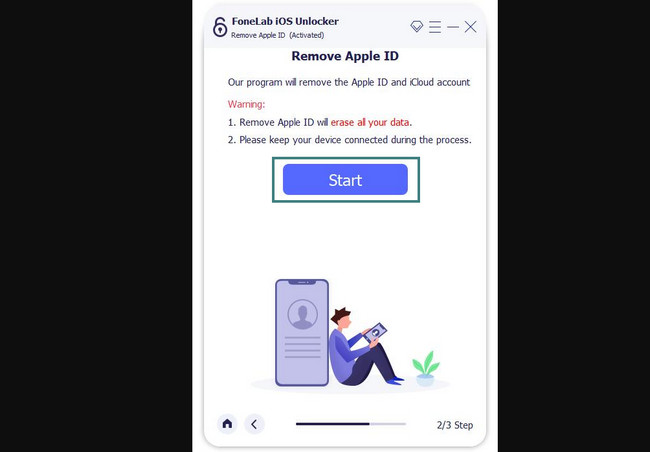
Passo 4Por favor, não interrompa o processo. Espere que termine até ver o Você desbloqueou seu dispositivo com sucesso tela na interface principal. Por favor, clique no OK botão depois. Você pode desconectar o iPhone do computador desconectando o cabo USB.
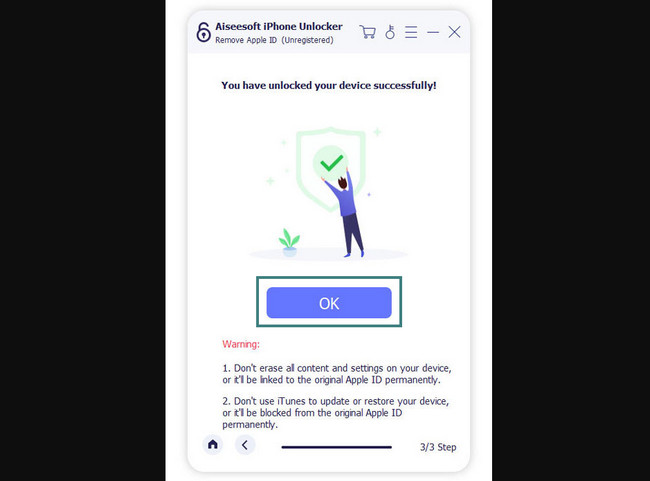
FoneLab Ajuda a desbloquear a tela do iPhone, remove o Apple ID ou sua senha, remove o tempo da tela ou a senha de restrição em segundos.
- Ajuda a desbloquear a tela do iPhone.
- Remove o ID da Apple ou sua senha.
- Remova o tempo da tela ou a senha de restrição em segundos.
Parte 2. Como excluir uma conta do iCloud com uma senha
E se você souber a senha correta da sua conta do iCloud? Bem, esta seção do artigo é para você! Você verá métodos rápidos que pode usar para excluir sua conta do iCloud do seu iPhone. Por favor, veja os procedimentos abaixo de todo o coração. Ir em frente.
Método 1. Navegar nas configurações
Normalmente, você faz login na sua conta do iCloud no seu iPhone. Você só precisa ir ou iniciar o aplicativo de configurações do seu iPhone para deletar sua conta do iCloud. Entre os 3 métodos desta seção, este é o mais fácil. Você só precisa sair da conta do iCloud no iPhone. Você não verá mais ou visualizará em seu telefone depois. Quer conhecer e aprender como funciona o procedimento? Continuar.
Passo 1Abra o Configurações aplicativo ou ícone no seu iPhone. Depois disso, você verá a conta do telefone na parte superior. Você também verá as outras configurações e personalizações do seu telefone. Por favor, toque nele para ver mais configurações do iPhone para suas contas do iCloud.
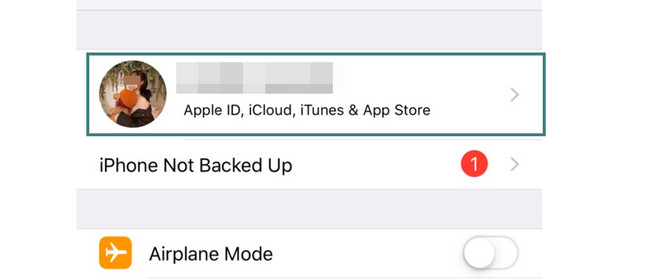
Passo 2Deslize para baixo até ler a parte inferior. Toque em Sair botão, e você será solicitado a fornecer sua ID Apple ou senha da conta iCloud. Por favor, digite-o na caixa. O telefone irá desconectar todas as contas posteriormente.
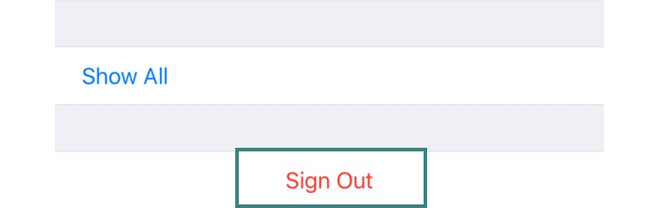
Método 2. Use o iTunes
O iTunes exige que você faça login em uma conta para usá-lo. Nesse caso, você pode usar este aplicativo para remover ou excluir sua conta do iCloud. Lembre-se de que este aplicativo não está disponível nas versões mais recentes do macOS. Mas você ainda pode usá-lo em macOS e Windows anteriores.
Quer conhecer o processo? Consulte as etapas abaixo.
Inicie o aplicativo iTunes no seu Mac e familiarize-se com sua interface. Na parte superior, clique no botão Conta botão. Uma nova opção suspensa aparecerá. Escolha o Visualizar Conta botão e selecione o Gerenciar dispositivos botão. Encontre o dispositivo no qual você fez login usando sua conta do iCloud. Clique no Eliminar botão depois.
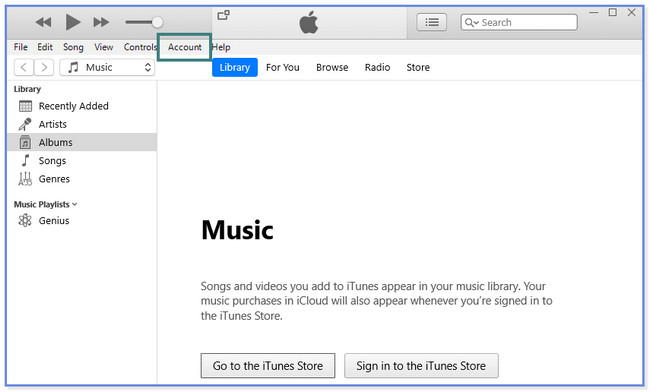
Método 3. Use seu Mac
Como você faz login nas contas do seu Mac, pode usá-lo para excluir sua conta do iCloud. Você pode fazer isso manualmente sem usar aplicativos. Se você estiver interessado em seu procedimento, role para baixo.
Passo 1Clique no ícone da Apple na parte superior. Depois disso, escolha o Preferências do sistema botão. Você verá a conta conectada no Mac. Mais tarde, clique no ID da apple ícone no lado direito da conta Apple ID.
Passo 2No lado esquerdo, clique no botão iCloud ícone. Depois disso, clique no Remover da conta botão.
FoneLab Ajuda a desbloquear a tela do iPhone, remove o Apple ID ou sua senha, remove o tempo da tela ou a senha de restrição em segundos.
- Ajuda a desbloquear a tela do iPhone.
- Remove o ID da Apple ou sua senha.
- Remova o tempo da tela ou a senha de restrição em segundos.
Parte 3. Perguntas frequentes sobre como excluir uma conta do iCloud sem uma senha
1. O iCloud está conectado ao Gmail?
Seu iCloud e Gmail podem estar conectados. Mas somente se você usar sua conta do Gmail para criar sua conta do icloud. Nesse caso, você pode usar sua conta do Gmail quando houver verificações para sua conta do iCloud. Por exemplo, você deseja alterar a senha da sua conta do iCloud. Um código de verificação será enviado para sua conta do Gmail.
2. Apagar o Mac remove o iCloud?
Quando você apaga seu Mac, todas as contas, incluindo sua conta do iCloud, serão removidas. Mas você não precisa se preocupar. Todos os backups do seu Mac do iCloud não serão excluídos. O iCloud ainda os armazenará.
Ficaríamos felizes se tivéssemos ajudado você a excluir sua conta do iCloud. Entre todos os métodos, Desbloqueador de iOS do FoneLab é o mais eficaz. Ele pode remover o Apple ID, limpar a senha do iPhone e remover senhas de restrição de tempo de tela. Baixe o software agora e explore-o mais!
FoneLab Ajuda a desbloquear a tela do iPhone, remove o Apple ID ou sua senha, remove o tempo da tela ou a senha de restrição em segundos.
- Ajuda a desbloquear a tela do iPhone.
- Remove o ID da Apple ou sua senha.
- Remova o tempo da tela ou a senha de restrição em segundos.
Se você estiver usando o iCloud sobre o local onde outras pessoas podem acessá-lo facilmente, preste atenção para excluir a conta do iCloud e outras informações para proteger suas informações pessoais. Se você deseja doar ou reciclar seu iPhone ou iPad, é necessário excluir todos os dados cuidadosamente. Baixar FoneEraser para iOS e tente agora!
